win7 ne peut pas désactiver la connexion réseau
De nombreux amis ont découvert que Win7 ne peut pas interdire la connexion au réseau lorsqu'ils tentent de configurer le réseau ? Aujourd'hui, l'éditeur vous propose la méthode pour mettre en place l'interdiction de connexion réseau dans win7. Si vous en avez besoin, regardons ensemble.

Win7 interdit la méthode de configuration de la connexion réseau :
Méthode 1 :
1 Tout d'abord, nous cliquons et appuyons simultanément sur win+R sur le clavier pour ouvrir la fenêtre d'exécution de l'ordinateur, puis saisissons cmd dans. et cliquez sur Retour de voiture, afin que vous puissiez ouvrir la fenêtre d'invite de commande de votre ordinateur.
2. Après cela, nous exécutons les deux codes de commande suivants dans la fenêtre d'invite de commande :
netsh winsock reset catalog
netsh int ip reset reset.log
Une fois l'opération terminée, nous redémarrons l'ordinateur et le défaut peut être résolu.
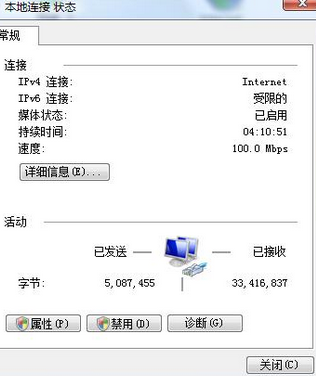
Méthode 2 :
1. Tout d'abord, nous suivons toujours l'étape ci-dessus pour ouvrir la fenêtre d'invite de commande de l'ordinateur.
2. Ensuite, nous devons encore exécuter deux ensembles de codes de commande, qui sont :
net stop cryptsvc
ren %systemroot%System32Catroot2 oldcatroot2
Après l'exécution, nous devons également redémarrer l'ordinateur. ordinateur, tout le monde Essayez de désactiver à nouveau le service de connexion locale et cela devrait fonctionner.
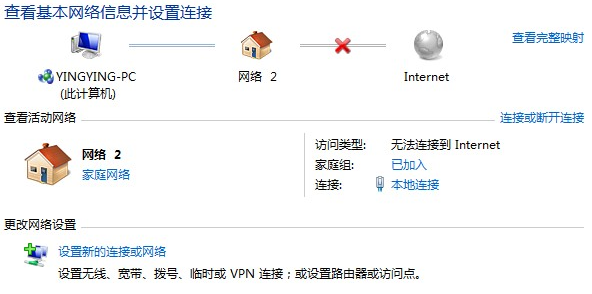
(Ce qui précède est la méthode de configuration du réseau d'interdiction win7 proposée par l'éditeur pour les amis qui ne savent pas comment interdire à win7 de se connecter au réseau ! Si cela résout votre problème, veuillez continuer à faire attention à ce site . Nous vous fournirons également un contenu plus excellent)
Ce qui précède est le contenu détaillé de. pour plus d'informations, suivez d'autres articles connexes sur le site Web de PHP en chinois!

Outils d'IA chauds

Undresser.AI Undress
Application basée sur l'IA pour créer des photos de nu réalistes

AI Clothes Remover
Outil d'IA en ligne pour supprimer les vêtements des photos.

Undress AI Tool
Images de déshabillage gratuites

Clothoff.io
Dissolvant de vêtements AI

AI Hentai Generator
Générez AI Hentai gratuitement.

Article chaud

Outils chauds

Bloc-notes++7.3.1
Éditeur de code facile à utiliser et gratuit

SublimeText3 version chinoise
Version chinoise, très simple à utiliser

Envoyer Studio 13.0.1
Puissant environnement de développement intégré PHP

Dreamweaver CS6
Outils de développement Web visuel

SublimeText3 version Mac
Logiciel d'édition de code au niveau de Dieu (SublimeText3)
 Solution au problème selon lequel le pack de langue chinoise ne peut pas être installé sur le système Win11
Mar 09, 2024 am 09:48 AM
Solution au problème selon lequel le pack de langue chinoise ne peut pas être installé sur le système Win11
Mar 09, 2024 am 09:48 AM
Solution au problème selon lequel le système Win11 ne peut pas installer le pack de langue chinoise Avec le lancement du système Windows 11, de nombreux utilisateurs ont commencé à mettre à niveau leur système d'exploitation pour découvrir de nouvelles fonctions et interfaces. Cependant, certains utilisateurs ont constaté qu'ils ne parvenaient pas à installer le pack de langue chinoise après la mise à niveau, ce qui perturbait leur expérience. Dans cet article, nous discuterons des raisons pour lesquelles le système Win11 ne peut pas installer le pack de langue chinoise et proposerons des solutions pour aider les utilisateurs à résoudre ce problème. Analyse des causes Tout d'abord, analysons l'incapacité du système Win11 à
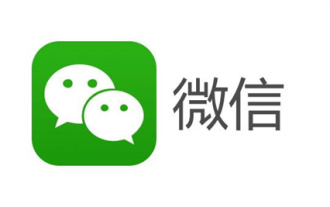 Comment configurer WeChat pour empêcher les autres de m'ajouter aux discussions de groupe.
Mar 13, 2024 am 08:37 AM
Comment configurer WeChat pour empêcher les autres de m'ajouter aux discussions de groupe.
Mar 13, 2024 am 08:37 AM
La méthode de chat fournie dans l'application WeChat est très simple. Vous pouvez discuter à tout moment et n'importe où. Toutes les discussions sont gratuites, créant une atmosphère sociale confortable et détendue. Vous pouvez interagir et discuter partout où vous allez, pour ne pas vous ennuyer toute la journée. Téléchargez gratuitement de nombreuses émoticônes et kaomojis intéressants. Entrez votre numéro de téléphone mobile pour vous connecter en ligne et interagir et discuter avec vos amis et votre famille en ligne, quelle que soit votre distance, vous pouvez vous contacter immédiatement et ouvrir une boîte de dialogue pour. communiquer facilement. Bien sûr, parfois vous entrerez également dans une discussion de groupe que vous ne connaissez pas sans raison. Bien sûr, ce groupe ne vous intéresse pas. Vous pouvez également le configurer pour empêcher les autres de vous attirer. Le chat sera bien meilleur. Désormais, l'éditeur est en ligne pour fournir un par un les paramètres détaillés aux utilisateurs de WeChat. Comment empêcher les autres de m'entraîner dans des discussions de groupe. 1La première étape
 Solution à l'écran noir de Windows 11 avec uniquement le pointeur de la souris
Feb 18, 2024 pm 10:50 PM
Solution à l'écran noir de Windows 11 avec uniquement le pointeur de la souris
Feb 18, 2024 pm 10:50 PM
Que dois-je faire si l'écran Win11 est noir et ne comporte que des flèches de souris ? Avec le développement continu de la technologie informatique, de nombreuses personnes sont désormais indissociables des ordinateurs. Cependant, nous rencontrons parfois des problèmes lors de l'utilisation de l'ordinateur. Par exemple, lors de l'utilisation du système Win11, l'écran apparaît noir avec uniquement la flèche de la souris. Cette question peut prêter à confusion pour certains non-experts, mais ne vous inquiétez pas, nous présenterons quelques solutions ci-dessous. Tout d’abord, nous devons déterminer si le problème est temporaire ou persistant. Si l'écran devient noir occasionnellement, peut-être
 Comment définir les performances du processeur au maximum dans Win11
Feb 19, 2024 pm 07:42 PM
Comment définir les performances du processeur au maximum dans Win11
Feb 19, 2024 pm 07:42 PM
De nombreux utilisateurs trouvent que l'ordinateur ne fonctionne pas suffisamment bien lorsqu'ils utilisent le système Win11. Ils souhaitent améliorer les performances du processeur, mais ils ne savent pas comment le faire. Ce qui suit présentera en détail comment régler les performances du processeur au niveau le plus élevé dans le système Win11 pour rendre votre ordinateur plus efficace. Méthode de paramétrage : 1. Cliquez avec le bouton droit sur « Ce PC » sur le bureau et sélectionnez « Propriétés » dans la liste des options. 2. Après avoir accédé à la nouvelle interface, cliquez sur « Paramètres système avancés » dans « Liens associés ». 3. Dans la fenêtre qui s'ouvre, cliquez sur l'onglet "Avancé" en haut, puis cliquez sur le & en bas de "Performances".
 Solution pour Win11 impossible d'installer le pack de langue chinoise
Mar 09, 2024 am 09:15 AM
Solution pour Win11 impossible d'installer le pack de langue chinoise
Mar 09, 2024 am 09:15 AM
Win11 est le dernier système d'exploitation lancé par Microsoft. Par rapport aux versions précédentes, Win11 a considérablement amélioré la conception de l'interface et l'expérience utilisateur. Cependant, certains utilisateurs ont signalé avoir rencontré le problème de l'impossibilité d'installer le module linguistique chinois après l'installation de Win11, ce qui leur a posé des problèmes lors de l'utilisation du chinois dans le système. Cet article fournira quelques solutions au problème selon lequel Win11 ne peut pas installer le pack de langue chinoise pour aider les utilisateurs à utiliser le chinois en douceur. Tout d’abord, nous devons comprendre pourquoi le pack de langue chinoise ne peut pas être installé. D'une manière générale, Win11
 Stratégies pour résoudre l'incapacité de Win11 à installer le pack de langue chinoise
Mar 08, 2024 am 11:51 AM
Stratégies pour résoudre l'incapacité de Win11 à installer le pack de langue chinoise
Mar 08, 2024 am 11:51 AM
Stratégies pour faire face à l'incapacité de Win11 à installer le pack de langue chinoise Avec le lancement de Windows 11, de nombreux utilisateurs ont hâte de passer à ce nouveau système d'exploitation. Cependant, certains utilisateurs ont rencontré des difficultés en essayant d'installer le pack de langue chinoise, ce qui les a empêchés d'utiliser correctement l'interface chinoise. Dans cet article, nous discuterons du problème selon lequel Win11 ne peut pas installer le pack de langue chinoise et proposerons quelques contre-mesures. Tout d’abord, explorons pourquoi il y a des problèmes lors de l’installation des packs de langue chinoise sur Win11. Cela peut être dû au système
 Comment Tmall Elf se connecte-t-il à Internet ? Tutoriel Tmall Elf pour se connecter à Internet !
Mar 15, 2024 pm 08:00 PM
Comment Tmall Elf se connecte-t-il à Internet ? Tutoriel Tmall Elf pour se connecter à Internet !
Mar 15, 2024 pm 08:00 PM
1. Comment connecter Tmall Elf à Internet ? Tutoriel Tmall Elf pour se connecter à Internet ! 1. Tout d'abord, ouvrez l'application Tmall Elf et cliquez sur le signe + dans le coin supérieur droit. 2. Sélectionnez l'option pour ajouter un appareil. 3. Après avoir accédé à la page, recherchez le modèle de votre appareil Tmall Genie et cliquez pour entrer. 4. Entrez le nom et le mot de passe pour vous connecter au wifi et cliquez sur Suivant. 5. Entrez dans le mode de configuration réseau et cliquez pour démarrer la connexion. 6. Une fois la page actualisée, votre Tmall Elf sera connecté avec succès à Internet. 7. Après vous être connecté à Internet, vous pouvez personnaliser le Tmall Genie.
 Comment utiliser les touches de raccourci pour prendre des captures d'écran dans Win8 ?
Mar 28, 2024 am 08:33 AM
Comment utiliser les touches de raccourci pour prendre des captures d'écran dans Win8 ?
Mar 28, 2024 am 08:33 AM
Comment utiliser les touches de raccourci pour prendre des captures d’écran dans Win8 ? Dans notre utilisation quotidienne des ordinateurs, nous avons souvent besoin de prendre des captures d’écran du contenu à l’écran. Pour les utilisateurs du système Windows 8, prendre des captures d'écran via les touches de raccourci est une méthode de fonctionnement pratique et efficace. Dans cet article, nous présenterons plusieurs touches de raccourci couramment utilisées pour prendre des captures d'écran dans le système Windows 8 afin de vous aider à prendre des captures d'écran plus rapidement. La première méthode consiste à utiliser la combinaison de touches "Touche Win + Touche PrintScreen" pour effectuer






